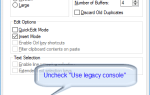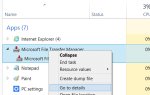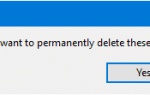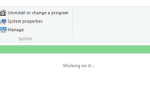При двойном щелчке командного файла Windows (.bat), может возникнуть один из следующих симптомов:
- Пакетный файл открывает окно командной строки, но его команды не выполняются.
- Блокнот или любой другой текстовый редактор открывает (редактирует) содержимое командного файла.
В этом посте рассказывается, как исправить сопоставление файлов .bat, чтобы Windows правильно запускала пакетные файлы.
[Исправлено] .BAT файлы не запускаются при двойном щелчке
Пакетный файл Windows (.bat) — это специальный тип файла, с помощью которого вы можете запускать или автоматизировать ряд команд. Командная строка читает и интерпретирует командный файл и выполняет каждую команду, указанную в файле.
Возможно, пользователь случайно связал .bat файлы в текстовом редакторе или связанные файлы .bat с cmd.exeили подделал настройки в реестре. После того, как вы установите файловую ассоциацию для .bat Для файлов, использующих диалог Открыть или программы по умолчанию, невозможно вернуться к настройкам по умолчанию, используя пользовательский интерфейс. Единственный способ это исправить — изменить настройки в реестре.
Выполните следующие действия, чтобы исправить сопоставление пакетных файлов Windows:
Способ 1: использовать исправление реестра ассоциации файлов .BAT
- Посетите страницу исправлений сопоставления файлов Windows 10 и загрузите исправление сопоставления файлов .bat. Если вы используете более старую операционную систему, такую как Windows 7 или Windows 8, вы можете найти ссылки на исправления для этих операционных систем ниже на этой странице.
- Разархивируйте архив и запустите вложенный файл реестра
- Нажмите Да, когда вас попросят подтвердить продолжение
- Нажмите ОК.
Способ 2: исправить сопоставление файлов .BAT вручную
Важный: Прежде чем продолжить, создайте точку восстановления системы в качестве меры безопасности. Неправильная модификация реестра Windows может вызвать серьезные проблемы.
- Запустите редактор реестра (
regedit.exe) - Перейти к следующему ключу:
HKEY_CLASSES_ROOT\.bat
- Установить
(default)значение данных дляbatfile - Перейти к следующему ключу:
HKEY_CLASSES_ROOT\batfile\shell
- На правой панели убедитесь, что
(default)значение данных не установлено. Следует читать какvalue not set, Если вы видите какой-то другой текст, щелкните правой кнопкой мыши(default)оценить и выбратьDelete, - Затем перейдите к следующему ключу:
HKEY_CLASSES_ROOT\batfile\shell\open\command
- Двойной щелчок
(default)и установите его значение данных на:"%1" %*
- Перейти к следующей ветке:
HKEY_CURRENT_USER\Software\Microsoft\Windows\CurrentVersion\Explorer\FileExts\.bat
Значения, представленные в одном из его подразделов (
OpenWithList,OpenWithProgidsа такжеUserChoice) может быть причиной проблемы. - Щелкните правой кнопкой мыши на
.batключ и выберитеDelete, щелчокYesкогда запрос на подтверждение. Не волнуйся! Этот раздел реестра и три его подраздела являются тривиальными, и они требуются, только если вы хотите переопределить.batфайловая ассоциация по умолчанию. - Выйдите из редактора реестра.
Способ 3: создайте свой собственный файл REG для автоматизации шагов, перечисленных в способе 2
Если вы хотите автоматизировать шаги, перечисленные в способе 2, используйте этот метод. Разница между Method 1 а также Method 3 это в Method 1каждая деталь .bat регистрация типов файлов осуществляется. В то время как Method 2 является несколько хирургическим, то есть он проверяет и удаляет только переопределенные записи.
- Откройте Блокнот или ваш любимый текстовый редактор.
- Скопируйте следующие строки и вставьте его в блокнот
Windows Registry Editor Version 5.00 [HKEY_LOCAL_MACHINE\SOFTWARE\Classes\.bat] @="batfile" [HKEY_LOCAL_MACHINE\SOFTWARE\Classes\batfile\shell] @=- [HKEY_LOCAL_MACHINE\SOFTWARE\Classes\batfile\shell\open\command] @="\"%1\" %*" [-HKEY_CURRENT_USER\Software\Microsoft\Windows\CurrentVersion\Explorer\FileExts\.bat]
- Сохраните файл с любым именем, имеющим
.regрасширение, скажемfix_bat.reg - Двойной щелчок
fix_bat.regприменить настройки в реестре. Нажмите Да, когда будет предложено подтвердить.
Это оно! Теперь вы исправили настройки связывания пакетных файлов. Пакетные файлы теперь должны выполняться правильно при двойном щелчке.

![[Исправлено] Пакетные файлы Windows (.bat) не запускаются при двойном щелчке](https://komputer03.ru/wp-content/cache/thumb/01/7887d31017e5901_320x200.jpg)